

作者: Gina Barrow, 最新更新: 2021年9月8日
“在播放我最喜欢的歌曲时,我的 iPod 非常方便。 我什至在工作时也想听他们说话。 我想知道我怎么能 将 iPod 音乐传输到 Mac 这样我就可以随时听了。”
当某人随身携带 iPod 时,您就知道他们是铁杆音乐爱好者。 音乐在我们的生活中占有特殊的地位,它确实会改变或设定心情来度过艰难的一周。 随着时间的推移,我们已经创建了我们不断播放的播放列表。
这些歌曲可以在您的 iPod、iPhone 甚至 Mac 上播放。 但是,如果您想在 iOS 设备上分享您最喜爱的节拍,那就完美了! 您可以将 iPod 中的播放列表共享到 Mac 等其他设备。
让这篇文章成为您的指南 将 iPod 音乐传输到 Mac 以 5 种不同的方式。
第 1 部分。在没有 iTunes 的情况下将音乐从 iPod 传输到 Mac第 2 部分。如何通过 iCloud 音乐库将音乐从 iPod 传输到 Mac第 3 部分。 使用 iTunes 将音乐从 iPod 传输到 Mac第 4 部分。如何通过 AirDrop 将音乐从 iPod 传输到 Mac第 5 部分。如何使用 Finder 将歌曲从 iPod 传输到 Mac
较新的 macOS 无法将 iPod 识别为存储设备,因此您可能很难将 iPod 音乐传输到 Mac。 最新的 macOS Catalina 没有 iTunes的 因此您的 iPod 甚至不会作为存储设备出现在 Finder 上。
如果您一直使用 iTunes 进行内容管理,这可能会令人困惑。 幸运的是,您还有其他方法可以从 iPod 中移动播放列表。
如果您拥有最近升级的 Mac,那么您的下一个选择是 转让 iPod 音乐到 Mac 是通过使用第三方应用程序。
FoneDog电话转移 提供从 iPod 到 Mac 的无缝传输,无需将 iPod 识别为存储设备。 它会自动检测音乐播放器并让您进行内容管理。
电话转移
在iOS,Android和Windows PC之间传输文件。
轻松地在计算机上传输和备份短信,联系人,照片,视频,音乐。
与最新的iOS和Android完全兼容。
免费下载

这是您可以使用的方式 FoneDog电话转移 在 Mac 上获得凹槽:
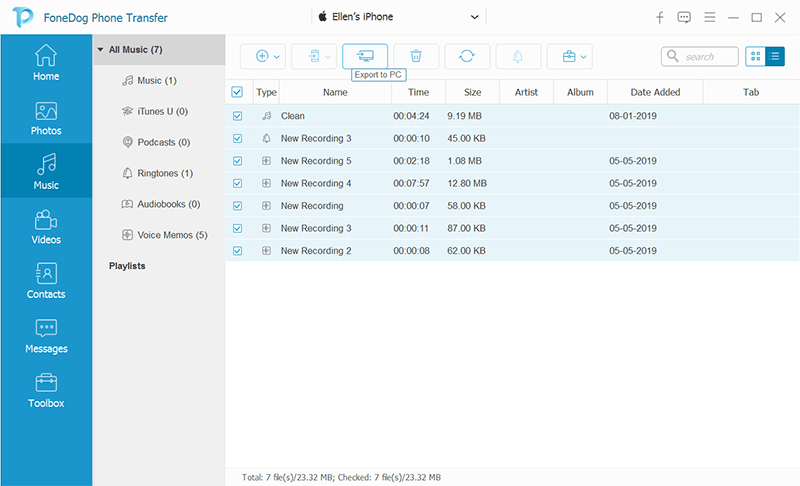
除了音乐,您还可以使用此软件传输其他文件,包括 照片、视频、联系人等等. 更厉害的是 FoneDog电话转移 能够在不同的操作系统之间传输文件。 这意味着它可以帮助你 将音乐从 Windows 或 Mac 计算机传输到 iPhone,或从 Android 到 iOS,等等。
iCloud 音乐库是另一种方式 将 iPod 音乐传输到 Mac 如果您是 Apple Music 订阅者。 通过支付 每月$ 9.99,您将能够将 Apple Music 目录中的歌曲、播放列表、专辑和视频内容下载到您自己的音乐库中。
打开 iCloud 音乐库后,您就可以享受跨设备的无缝音乐流式传输。 它只需要 一种 苹果ID 登录 iDevices。 但是,此功能仅在您订阅了 Apple Music 时才可用。
请按照以下步骤操作 转让 的课 iPod 音乐 的课 Mac 通过 iCloud 音乐库:
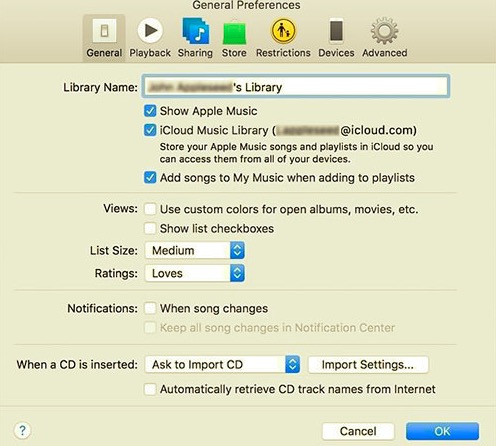
iPod 中的所有播放列表和歌曲都将自动与 Mac 同步。
老派的方法永远不会过时,或者他们这么说,iTunes 在这里证明了这一点。 自从我了解 Apple 以来,iTunes 在数据迁移方面发挥了重要作用。
今天,iTunes 仍然表现强劲,并且在提供最新更新方面一直具有竞争力。 如果您拥有一台装有 iTunes 的 Mac,那么您肯定知道该练习。
这是有关如何进行的复习 将 iPod 音乐传输到 Mac 使用iTunes:
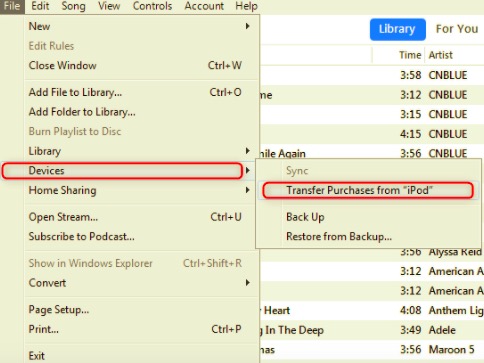
您购买的歌曲将自动从您的 iPod 合并到 iTunes。 如果您在传输过程中遇到错误,例如 iPod 未与 iTunes 同步,您可以查看以下可能的原因:
如果第一次将 iPod 连接到 Mac,请确保您已单击或点击“信任”在两个设备上。
您可能想知道如何在没有软件的情况下将音乐从 iPod 传输到 Mac? 那么Airdrop就是一个不错的选择。 空投是 最简单的方法 将一些节拍从 iPod 传输到 Mac 时。 您不必在两种设备上做很多事情。 此选项可在运行的 iDevices 上使用 iOS 7 或更高版本和 OS X Yosemite 在Mac上。
现在除了软件版本之外,您还应该考虑两种设备的范围。 他们至少应该彼此靠近才能使用空投。 另一件事是它们应该连接到同一个网络。 (这可能并不适用于所有情况,但最好确定一下)
按照以下步骤空投一些歌曲:
尽管空投既快捷又简单,但您仍应考虑一些限制。
最后,你可以 将 iPod 音乐传输到 Mac 与查找器。 Finder 是 macOS 的最新内容管理工具,可让您组织从文档到照片,再到音乐的所有内容。
如果您正在搜索某些内容,它基本上是 Mac 上的一站式位置。 如果您的 iPod 无法在 Finder 中识别,您可以将 iPod 连接到 Mac 并转到 Mac 的 优先,点击顶部的侧边栏。 确认“CD、DVD 和 iOS 设备" 复选框被选中。
从 Apple 菜单转到系统信息,打开列表并选择 USB。 验证您的 iPod 是否列在 USB 设备树中。
一旦一切顺利,请查看以下有关如何使用 Finder 从 iPod 传输音乐的步骤:
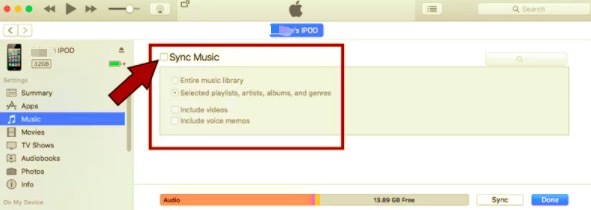
人们也读如何将音乐从iPhone传输到计算机的3种方法如何将音乐从iTunes传输到iPhone
根据以上选项,您可以轻松地 转让 iPod 音乐到 Mac 即使您没有任何技术经验。 只需选择对您来说最简单的方法并按照说明进行操作。
FoneDog电话转移 在 iPod 和智能手机等设备之间传输文件时,它可能是最简单、最安全和最灵活的方法。 您所需要的只是在您的计算机上下载并安装该软件。 它的作用远远超出您的预期!
发表评论
评论
热门文章
/
有趣乏味
/
简单困难
谢谢! 这是您的选择:
Excellent
评分: 4.8 / 5 (基于 85 评级)